Kuidas parandada Windows 10 tegumiriba, mis pole täisekraanil peidus
Windows / / August 05, 2021
Täisekraanirežiim on funktsioon, mis võimaldab teil vaadata oma sisu täies hiilguses ilma häireteta. Kasutajad saavad kasutada täisekraanrežiimi, et meediumipleieri segastest meediumide taasesitusnuppudest videot või filmi vaadates häirivad asjaolud kõrvaldada. Lisaks saavad kasutajad kasutada täisekraanrežiimi mängude mängimiseks ilma taustast häiritult, nii et äge mängimine ei satuks ohtu. On funktsioone, mis toetavad seda funktsiooni nagu Chrome, VLC jne, kuid Windowsi tegumiribal on probleeme mitmel kasutajal.
Kasutajad on teatanud, et nad ei suuda oma arvutis või töölaual täisekraanrežiimile üle minnes Windows 10 tegumiriba peita. Ja kui teil on ka sarnase probleemiga silmitsi, on see juhend teile sobiv. Nagu selles postituses, anname teile 8 viisi või parandust, mida saate selle probleemi lahendamiseks ja Windows 10 tegumiriba peitmiseks täisekraanile üleminekul. Nii et öelgem kohe artiklisse:

Sisukord
-
1 Kuidas parandada Windows 10 tegumiriba, mis pole täisekraanil peidus
- 1.1 Värskendage ja taaskäivitage Windows
- 1.2 Kasuta Autohide
- 1.3 Kasutage funktsiooniklahvi otseteed
- 1.4 Teavitamise märgid
- 1.5 Taaskäivitage Windows Explorer
- 1.6 Tühjendage Chrome'is riistvara kiirenduse märkeruut
- 1.7 Kasutage Google Chrome Canary või mõnda muud brauserit
- 1.8 Lähtestage Chrome
Kuidas parandada Windows 10 tegumiriba, mis pole täisekraanil peidus
Heitkem pilk meetoditele ja viisidele, kuidas Windows 10 tegumiriba peita täisekraanil.
Värskendage ja taaskäivitage Windows
Uue värskendusega on parandatud mitu viga. Seega veenduge, et olete installinud Windows 10 operatsioonisüsteemi uusima versiooni. Värskendamiseks või värskenduste kontrollimiseks vajutage nuppu Windowsi klahv + I Seadete avamiseks klõpsake nuppu Värskendamine ja turvalisus.
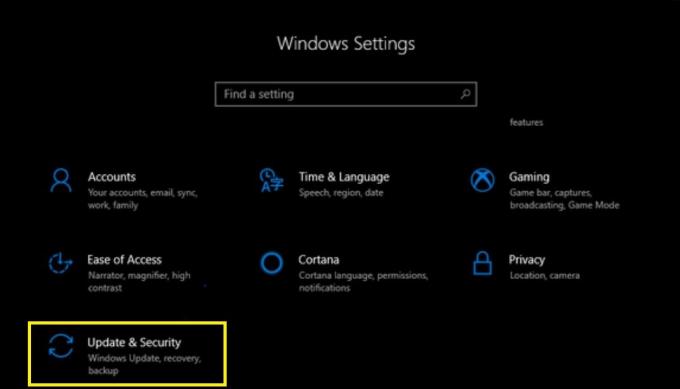
Kasuta Autohide
Autohide funktsioon on saadaval Windowsi tegumiribal. See valik võib teile olla tuttav töölaua kohandamisel, mis annab teile töölauale ümbritseva tunde. Pealegi ilmub tegumiriba alles siis, kui hõljutate hiirekursorit ekraani allosas. Selleks Seaded >> Isikupärastamine >> Tegumiriba >> lüliti Peida tegumiriba automaatselt töölaua režiimis. See on kõik!

Kasutage funktsiooniklahvi otseteed
Selle probleemi üheks kiireks lahenduseks on klaviatuuril spetsiaalse klahvi F11 vajutamine. Mis see on, muudab see praegu avatud akna täisekraanirežiimiks.

Teavitamise märgid
On teatud rakendusi, mille abil saate märguannete edastamiseks tegumiriba varjata või pääsete täisekraanirežiimist. Windows 10-l on selle probleemi lahendamine, kus peate rakenduse taaskäivitama või isegi proovima arvuti taaskäivitada. Kui see ei aita, peaksite rakenduse arvutisse uuesti installima ja vaatama, kas see aitab.
Taaskäivitage Windows Explorer
Kui Windows 10 tegumiriba ei kuva täisekraanrežiimis, võite proovida lihtsalt Windows Exploreri taaskäivitada. Tegelikult on see parandus arvuti taaskäivitamisega võrreldes kiirem. Vajutage klahvikombinatsiooni Ctrl + Tõst + Del nuppu või hõljutage kursorit tegumiribal ja paremklõpsake >> valige Task Manager ja pea üle Windows Explorer ja klõpsake nuppu Taaskäivita.

Tühjendage Chrome'is riistvara kiirenduse märkeruut
Kui kasutate Google Chrome'i ja teil on siis probleeme täisekraanile üleminekuga, peaksite proovima Chrome'is riistvarakiirenduse keelata. Selleks minge aadressile Seaded >> Täpsem >>all Süsteem pealkiri, eemalda märgeKui see on saadaval, kasutage riistvarakiirendust‘Variant. Taaskäivitage Google Chrome.

Kasutage Google Chrome Canary või mõnda muud brauserit
Kui teil on endiselt probleeme Google Chrome'i brauseriga isegi pärast kõigi ülalnimetatud toimingute tegemist, on soovitatav minna üle teisele brauserile. Saate endiselt kasutada Google Chrome Canary või mõnda muud brauserit, näiteks Firefoxit jne.
Lähtestage Chrome
Nüüd saate viimase abinõuna lähtestada Google Chrome'i brauseri. Selleks minge üle aadressile Seaded >> Täpsem >>ja valige Taastama.

Nii et teil on see minu poolt selles postituses. Loodan, et teile meeldis see postitus ja suutsite täisekraanrežiimile üleminekul tegumiriba peita. Andke meile teada allpool toodud kommentaarides, kui teil on peale mainitud ettepanekute või parandusi. Järgmise postituseni... Tervist!
Six Sigma ja Google'i sertifitseeritud digitaalturundaja, kes töötas tipp-MNC analüütikuna. Tehnoloogia- ja autohuviline, kellele meeldib kirjutada, kitarri mängida, reisida, rattaga sõita ja lõõgastuda. Ettevõtja ja blogija.



